PDFを白黒(グレースケール)に変換するおすすめツール5選【簡単操作でモノクロ化】
PDF資料を作成した後、「カラー印刷よりも白黒にした方が便利だな」と感じることはありませんか?特に大量印刷や業務文書の整理では、PDFを白黒(モノクロ・グレースケール)に変換するだけで印刷コストを削減でき、ファイルサイズも軽量化できます。
本記事では、PDFを白黒(モノクロ・グレースケール)に変換する理由や具体的な方法、注意点までを詳しく解説します。専用ソフト、Microsoft Edge、オンラインツールなどを使った方法も紹介しているので、自分に合った手段を選ぶ参考になります。
Part1. PDFを白黒に変換するおすすめ方法5選【無料ツールあり】
PDFを白黒に変換するには複数の手段があります。ここでは代表的な5つのツールとその使い方を詳しく紹介します。
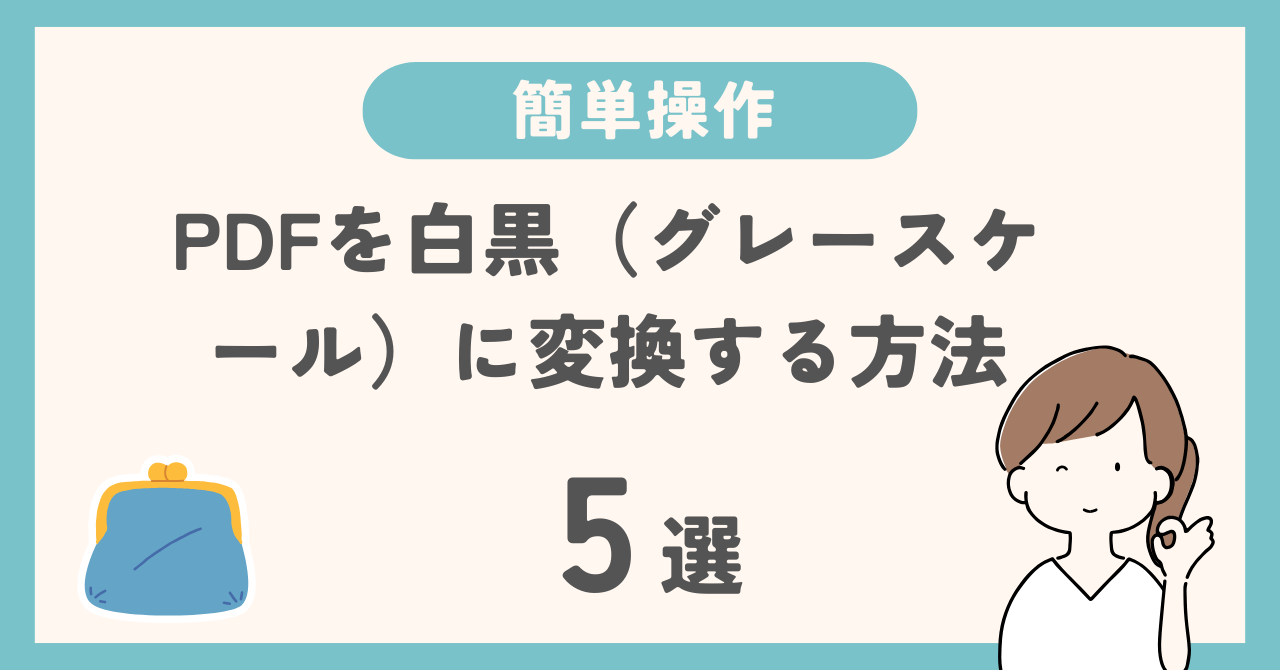
Acrobat Reader
Acrobat Readerは高精度な白黒(グレースケール)変換が可能な定番ツールです。「印刷工程」機能を使えば、ページ全体の色設定を細かく調整でき、レイアウトや画質を保ったまま効率的に白黒化できます。
手順:
Step1.Acrobat Readerを用意します。まだインストールしていない場合は、Adobe公式サイトからダウンロードしてインストールします。
Step2.Acrobat Readerを起動し、白黒にしたいPDFを開きます。
Step3.プリンターアイコンをクリック → プリンター選択画面で「Microsoft Print to PDF」を指定します。
Step4.白黒設定を指定します。カラー設定で「白黒」を選び、[印刷]をクリックします。
Step5.任意の場所に保存し、開いて白黒化が反映されているか確認します。
Tenorshare PDNob
Tenorshare PDNobは、PDFファイルの編集・変換・管理ができる多機能ソフトです。Windows・Macに対応しており、文字・画像の抽出やページ編集、PDFからWordやExcelへの変換など、さまざまな作業を効率的に行うことができます。

PDFを白黒に変換する機能
Tenorshare PDNobは、PDF内の文字・画像・グラフィックを個別に認識・処理できる技術を搭載しています。そのため、カラー情報を保持したまま各要素を解析し、必要な部分だけを白黒(グレースケール)に変換することが可能です。
さらに、ページ構造やレイアウトを崩さない処理アルゴリズムを備えているため、見た目を維持したまま効率的に白黒なPDFを生成できます。
Tenorshare PDNobでPDFを白黒に変換手順:
Tenorshare PDNobの公式サイトにアクセスし、PDNobをダウウンロードしてインストールします。
ソフトを起動し、左上部の「PDFを開く」をクリックして白黒に変換したいPDFを開きます。
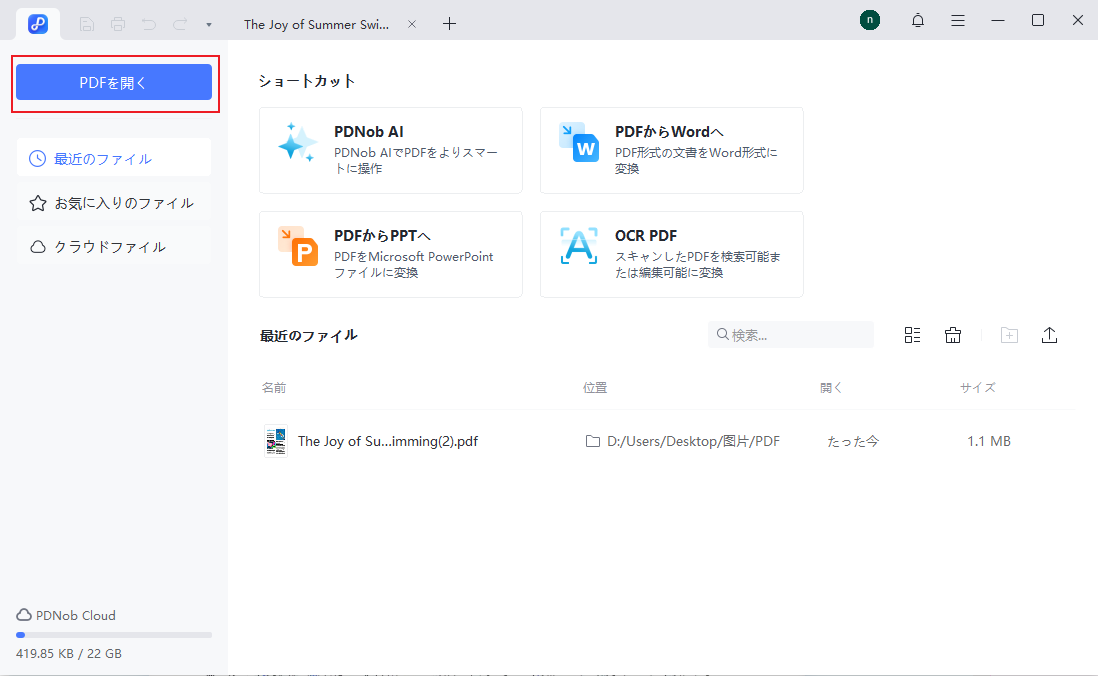
「ファイル」をクリックし、「印刷」を選択するか、ショートカットキー「Ctrl + P」を押して、PDFを白黒に変換する印刷設定画面を開きます。
次に表示される黒白変換の設定画面で、「グレースケール印刷」にチェックを入れます。必要に応じて印刷モードも設定できます。設定内容を確認したら「印刷」ボタンをクリックし、PDFとして保存します。

保存後、変換されたPDFを再度開き、PDFを白黒に変換された効果を確認します。必要に応じて、PDFの編集や注釈などの機能を活用して、資料の仕上げを行いましょう。

このソフトは操作が直感的で、初心者でも迷わず使えるのが魅力です。
>>関連記事:PDFを白黒・色反転で快適表示する方法まとめ
Microsoft Edge
Windows 10以降では、標準搭載のブラウザEdgeと「Microsoft Print to PDF」を利用して、PDFを簡単に白黒に変換できます。手順は以下の通りです。
Step1.EdgeでPDFファイルを開く

Step2.画面右上の「印刷」アイコンをクリックします。
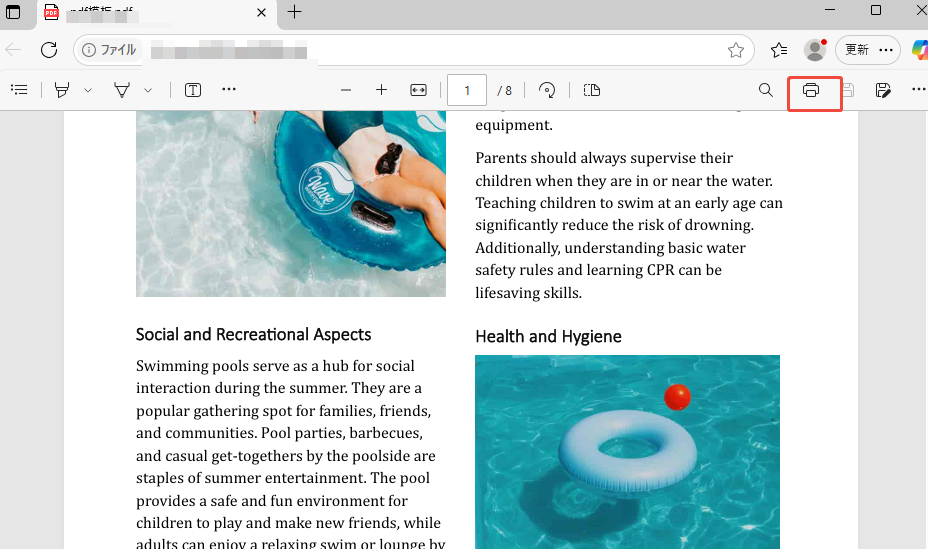
Step3.プリンターに「Microsoft Print to PDF」を指定し、「カラー」を「白黒」に設定します。
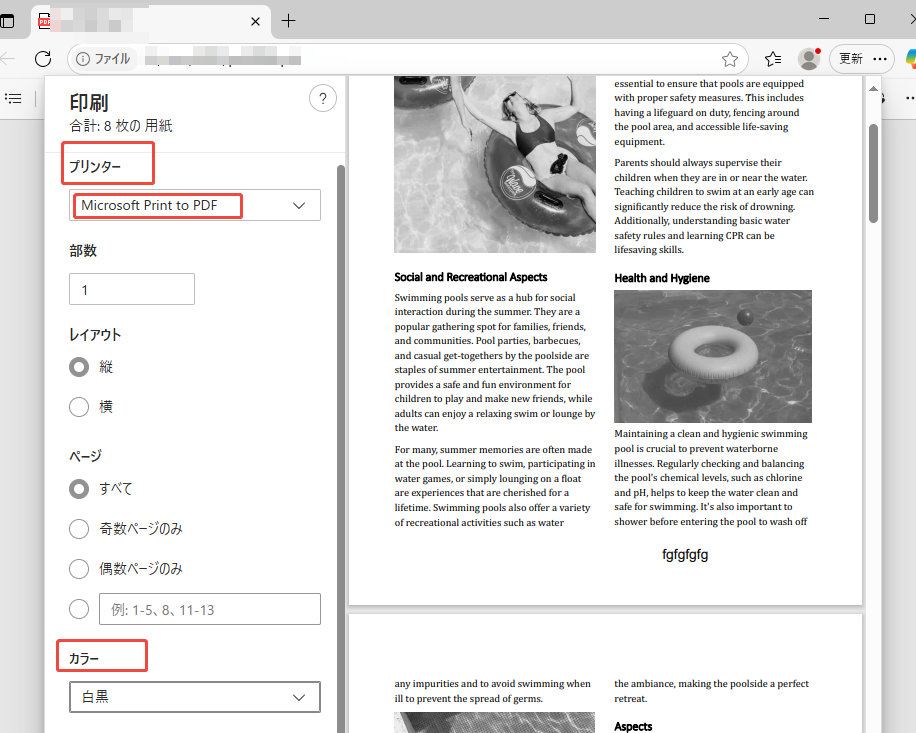
Step4.最後に「印刷」をクリックして保存先を選んでPDFを出力します。
この方法では、元のレイアウトをほぼ維持しながら白黒化できます。特別なソフトが不要なので、急ぎの場面でも役立ちます。
AvePDF
AvePDFはインストール不要で、ブラウザ上から簡単にPDFを白黒に変換できるオンラインツールです。ちょっとした変換や急ぎの場面で便利に使えます。
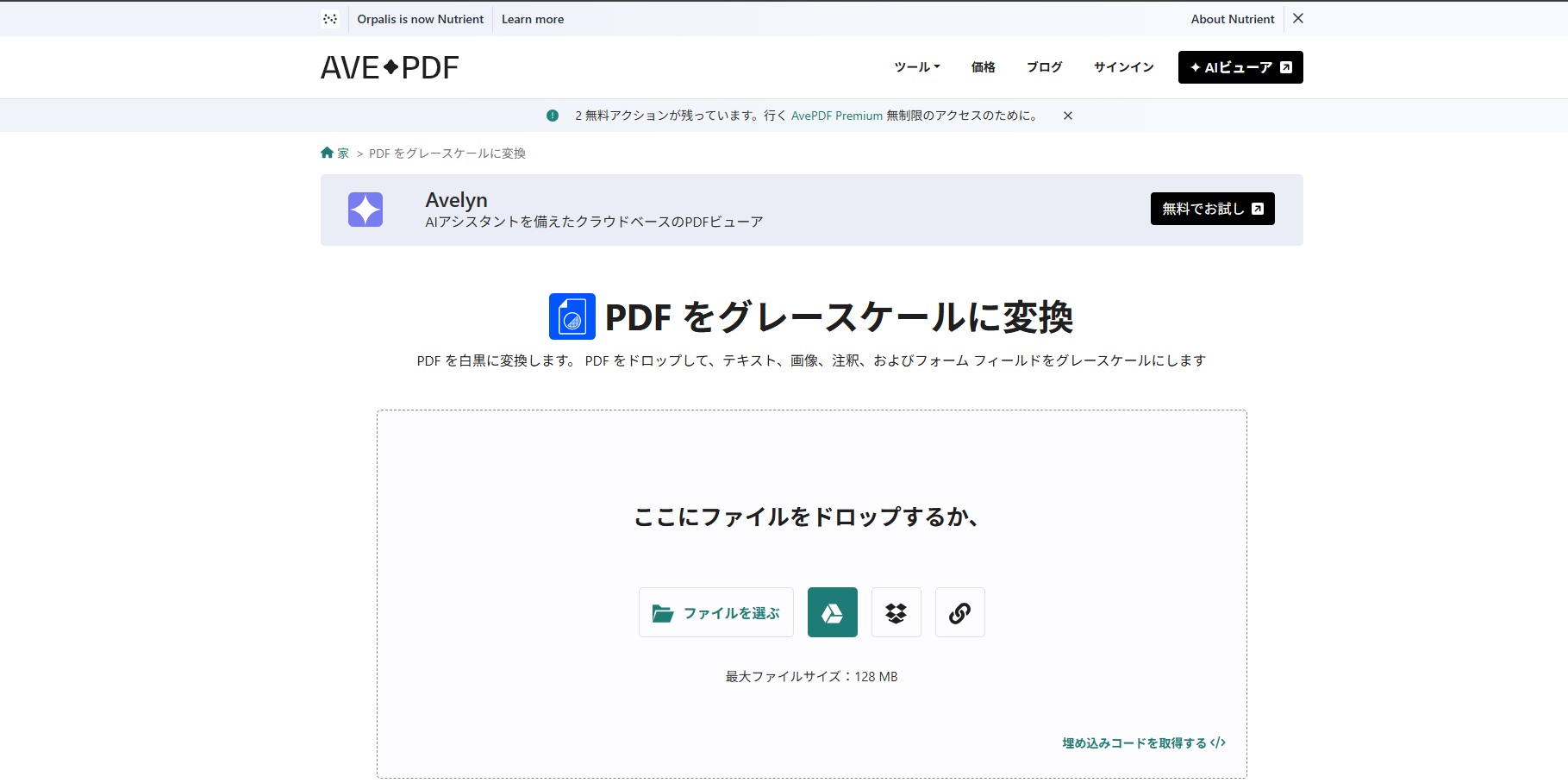
手順:
Step1.AvePDFの公式サイトにアクセスします。
Step2.「ファイルを選ぶ」をクリックして白黒に変換したいPDFをアップロードします。
Step3.「PDF をグレースケールに変換」画面に進んで、「グレースケール変換」ボタンをクリックします。
Step4.数秒後変換が終わります。変換後のファイルをダウンロードして完了します。
DeftPDF
DeftPDFインストール不要のオンラインツールで、PDFを簡単に白黒へ変換できます。印刷用や容量削減に便利です。
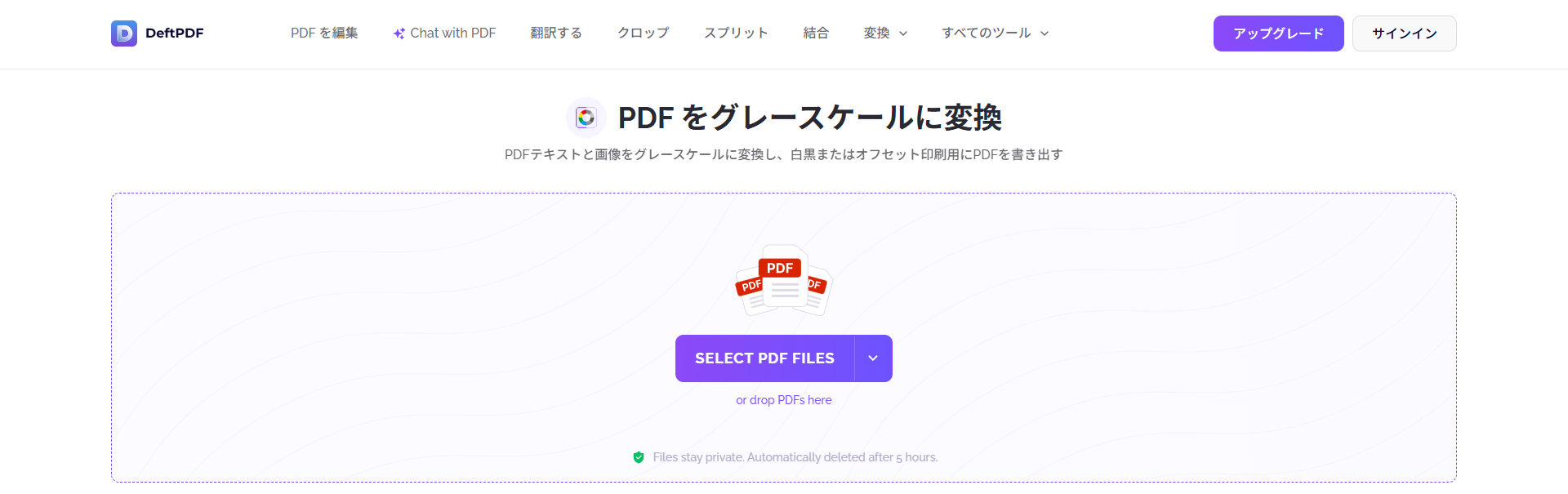
手順:
Step1.DeftPDFの公式サイトにアクセスします。
Step1.「PDF をグレースケールに変換」機能を選択し、「SELECT PDF FILES」をクリックして白黒に変換したいPDFをアップロードします。
Step1.「PDF をグレースケールに変換」画面に進んで、「変換」ボタンをクリックします。
Step1.数秒後変換が終わります。変換後のファイルをダウンロードして完了します。
なお、このツールでは特定のページのみを白黒化することはできず、PDF全体が変換対象となります。
Part2. PDFを白黒(グレースケール)に変換する理由
PDFを白黒に変換するメリットは主に4つあります。ここでは、それぞれの内容を順番に詳しくご紹介します。
ファイルサイズの削減
PDFファイルはカラー情報を多く含むと、その分容量が大きくなります。グレースケールや白黒に変換することで、ファイルサイズが軽くなり、メール添付やクラウド保存が容易になります。
印刷コストの節約
白黒PDFはカラー印刷に比べてインクやトナーの消費を抑えられます。特に大量印刷を行う場合、PDFを白黒に変換しておくことで、印刷コストを大幅に削減することが可能です。
印刷時間の短縮・業務効率化
カラー印刷に比べ、白黒印刷は処理速度が速く、プリンタの負荷も少なくなります。そのため、大量印刷や緊急の印刷作業でも納期短縮が可能です。業務の効率化を図りたい場合や、会議資料を急いで印刷したいときには、PDFを白黒にするだけで作業時間を大幅に節約できます。
文書の視認性・統一感の向上
彩色PDFでは、色の違いによって情報が散漫になりがちです。白黒に変換することで、文字や図表のコントラストがはっきりし、読みやすさや文書全体の統一感が向上します。これにより、ビジネス資料や配布資料としても適した形式になります。
Part3. PDFを白黒に変換する際の注意点と変換後の確認方法
PDFを白黒(グレースケール)に変換する際は、以下のポイントを押さえておくと安全かつ確実です。
- 変換前に必ずバックアップを作成
上書き保存で元データが失われるのを防ぐため、変換前にオリジナルのPDFを別名で保存しておきましょう。 - 見た目が白黒でもカラー情報が残るケースに注意
一見モノクロに見えても、内部にカラー情報が残っている場合があります。印刷プレビューやPDFプロパティで、カラー情報が削除されているか確認すると安心です。 - オンラインツール利用時はプライバシーとセキュリティを確認
機密文書や個人情報を含むPDFをアップロードする際は、サービスのセキュリティポリシーを事前に確認しましょう。可能であれば、ローカル環境で変換できるツールの利用がおすすめです。
まとめ
PDFを白黒(グレースケール)に変換することで、印刷コストの削減や作業効率向上、ファイルサイズ軽量化などのメリットが得られます。方法としては、Microsoft Edgeを使った手軽な方法や、Tenorshare PDNobやAcrobatなどの専用ソフト、さらにAvePDFやDeftPDFのようなオンラインツールまで、さまざまな選択肢があります。
特に、変換精度や操作のしやすさを重視する場合は、Tenorshare PDNobの利用がおすすめです。本記事を参考に、自分の用途や環境に合わせて最適な方法でPDFを白黒(グレースケール)に変換し、効率的な資料作成や印刷に活用してください。
- スマートAI: PDFの読み取りから要約、インサイト抽出までを従来より300倍の速さで実現。
- フォーマット変換: PDFをWord、Excel、PowerPoint、画像、PDF/A、テキスト、EPUBなど、30種類以上の形式に変換可能。
- PDF編集: テキスト、画像、透かし、リンク、背景の編集に加え、PDFの結合や保護など100以上の編集機能を搭載。
- PDF注釈: ステッカー、ハイライト、アンダーライン、図形、スタンプなど、200種類以上の多彩な注釈ツールを提供。
- OCR機能: スキャンしたPDFを99%の精度で、編集や検索が可能なデータに変換。







(0 票、平均: 5.0 out of 5 )
(クリックしてこの記事へコメント)